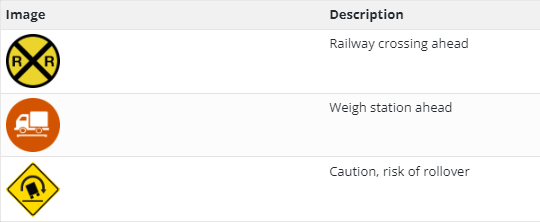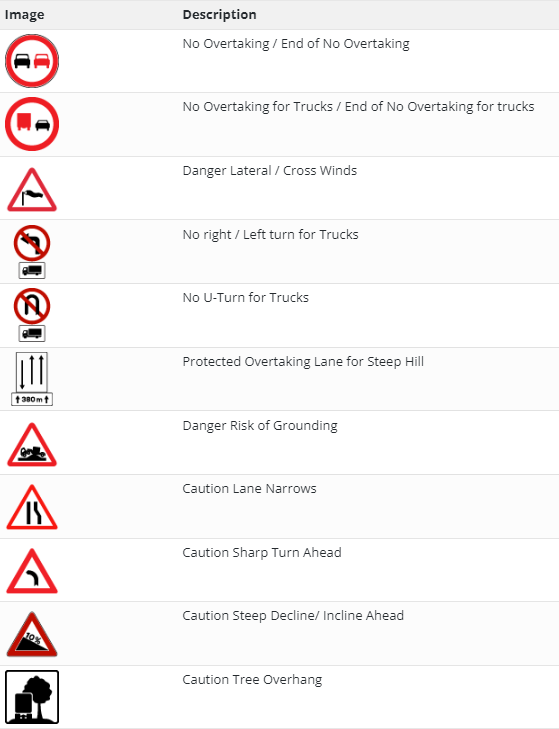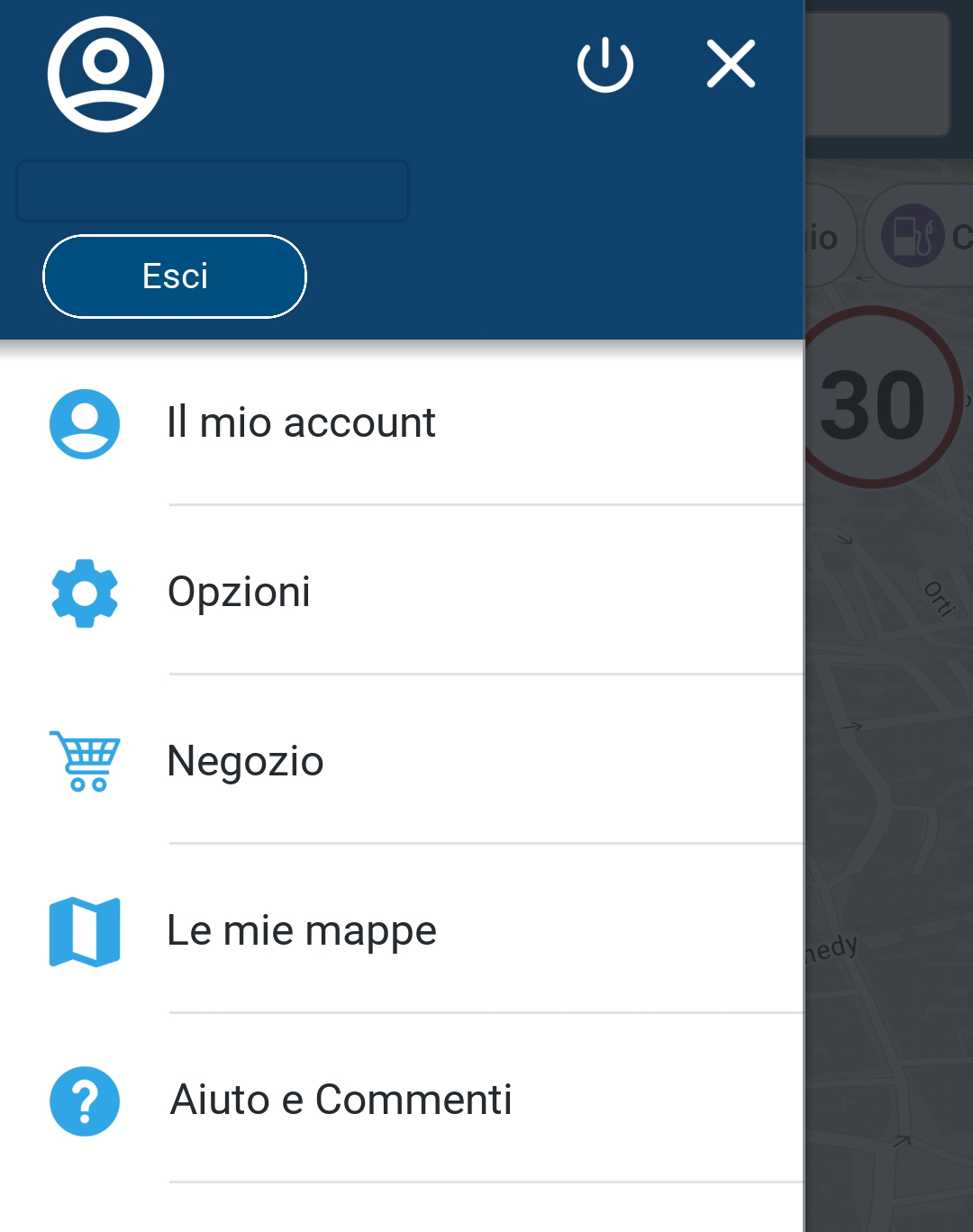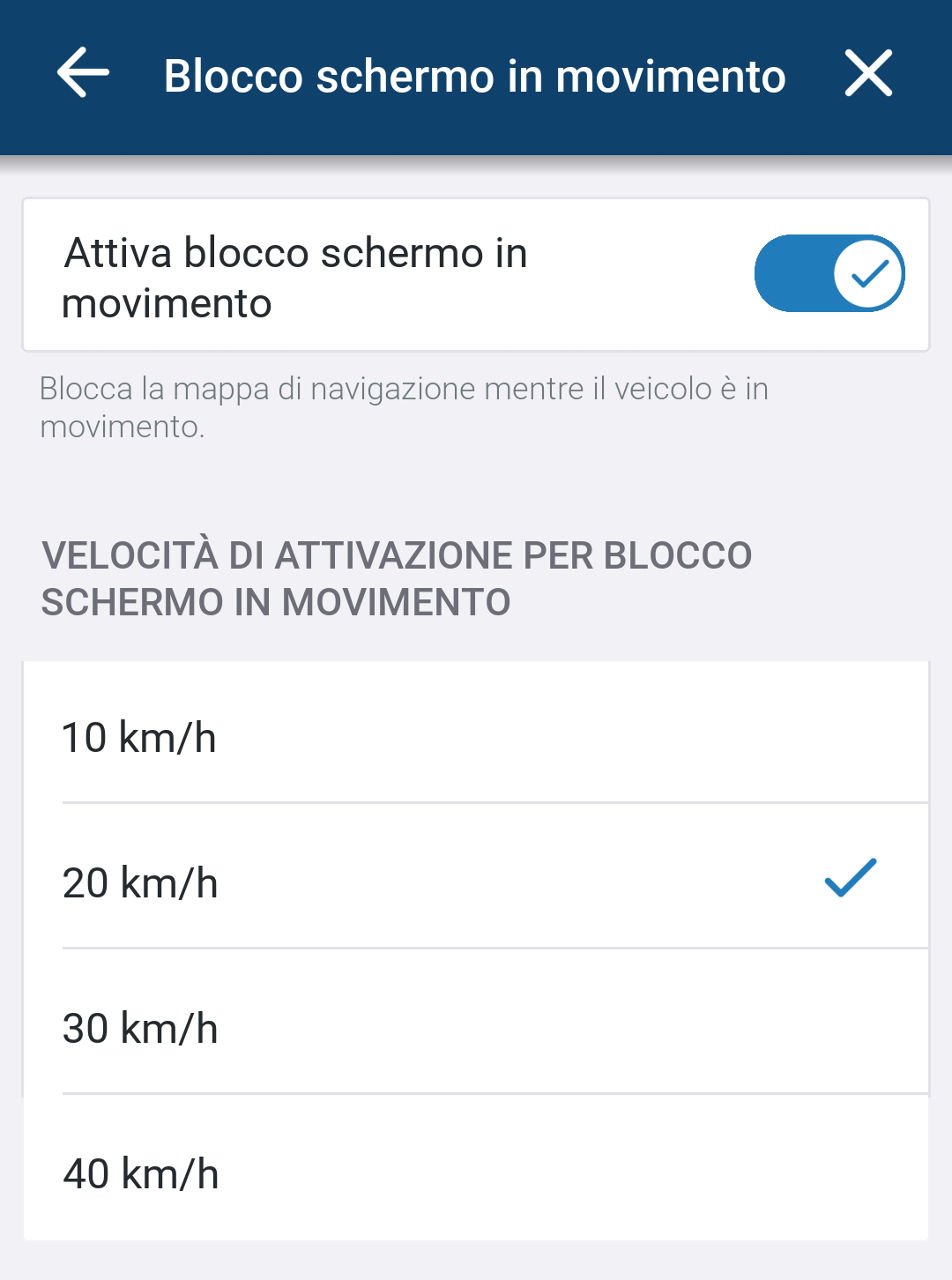Controllo velocità e Avvisi
CoPilot offre una vasta gamma di avvisi di sicurezza per conducenti, dagli avvisi di velocità e rallentamenti improvvisi agli avvisi su strade con restrizioni e maltempo. Includono avvisi per:
-
Ponti bassi e strade vietate ai camion o ai camper
-
Eccesso di velocità
-
Rallentamenti improvvisi
-
Rischio di ribaltamento
-
Ritardi e chiusure del traffico (richiede licenza aggiuntiva per il traffico)
-
Avvisi di fuori percorso (richiede licenza aggiuntiva per RouteReporter)
-
Avvisi meteorologici (richiede licenza aggiuntiva per il meteo)
Gli avvisi aggiuntivi di seguito possono essere attivati, disattivati o personalizzati nella schermata di Controllo velocità e Avvisi di CoPilot.
-
Dal menu Impostazioni, tocca Controllo velocità e Avvisi.
-
Viene visualizzata la schermata di Avvisi e Segnalazioni di Sicurezza. Ci sono diverse sezioni. Dovrai scorrere verso il basso per vederle tutte.
-
Limite di Velocità: Avvisi acustici e visivi quando superi il limite di velocità.
-
Telecamere di Sicurezza (Disponibile solo in alcune regioni): Ti avvisa quando sei vicino a telecamere di sicurezza.
-
Avvisi di Luoghi: Ti avvisa quando sei vicino a punti di interesse specificati.
-
Avvisi Stradali (Solo profili di routing per veicoli pesanti; gli avvisi variano in base alla regione): Fornisce avvisi per stazioni di pesatura e pericoli specifici per camion.
-
Blocco Movimento: Blocca la schermata di navigazione durante un viaggio.
-
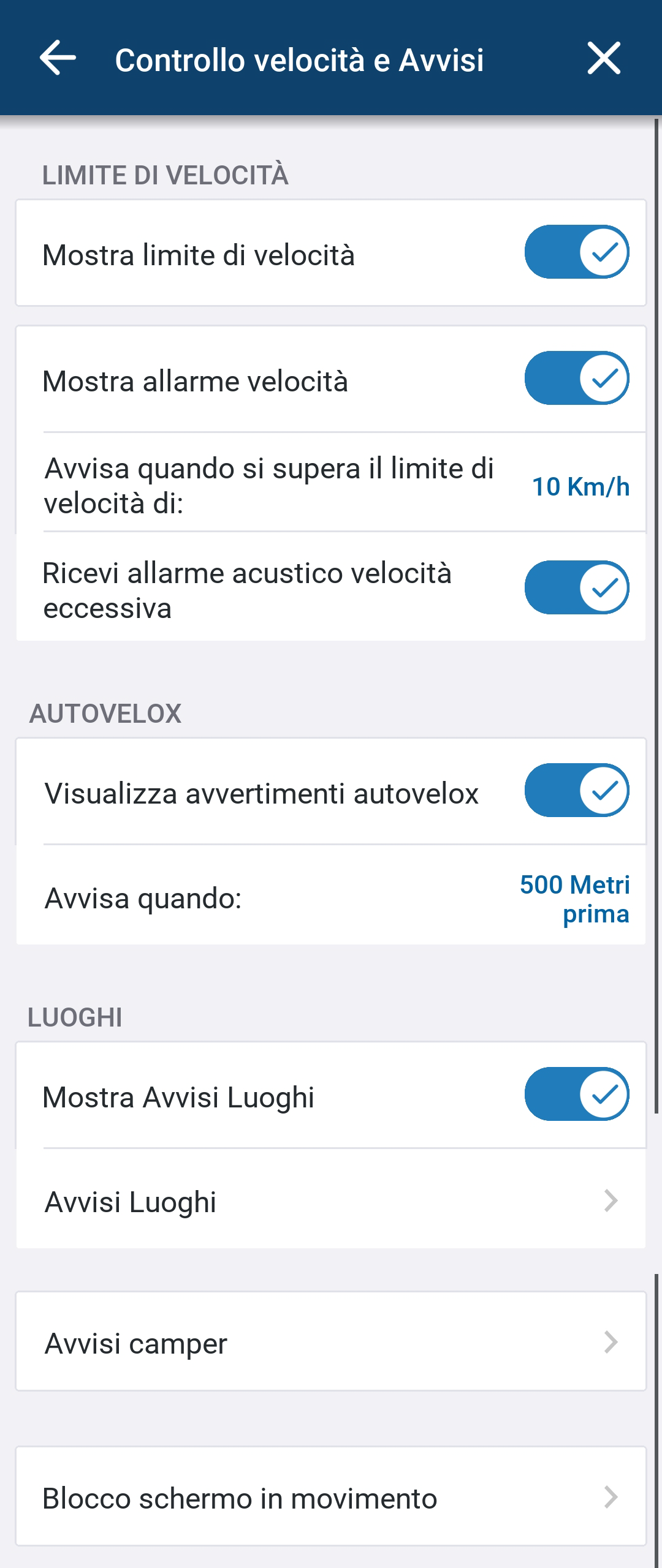
Impostazioni Limite di Velocità
-
Tocca Mostra limite di velocità per attivare/disattivare l’indicatore del limite di velocità nella schermata di navigazione — Europa:
 o Nord America:
o Nord America:
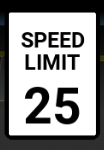
-
Tocca Mostra avviso di velocità per attivare/disattivare gli avvisi di velocità acustici (bip) e visivi.
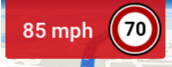
-
Tocca Avvisa quando si supera il limite di velocità di, se desideri cambiare la soglia alla quale appare l’avviso di velocità; quindi tocca la velocità richiesta.
-
Tocca Ricevi avviso di velocità acustico per attivare/disattivare gli avvisi di velocità.
Impostazioni Telecamere di Sicurezza
-
Tocca Mostra avvisi telecamere di sicurezza per attivare/disattivare gli avvisi delle telecamere di sicurezza.
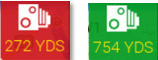
-
Quando è abilitata, puoi modificare l’impostazione di prossimità, cioè quanto vicino devi essere alla telecamera prima che l’avviso venga visualizzato. Tocca Avvisa quando per cambiare l’impostazione di prossimità e seleziona la distanza richiesta dall’elenco.
Avvisi di Luoghi
Se hai attivato gli Avvisi di Luoghi, CoPilot mostrerà un avviso quando sei vicino a luoghi specifici. Ad esempio, potresti voler sapere quando sei vicino a una stazione di servizio o a un ristorante.
L’esempio seguente mostra un avviso per una stazione di servizio.
-
Tocca l’avviso per vedere maggiori informazioni sul luogo e quanto è distante.
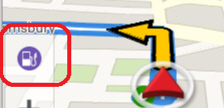
-
Tocca Vai per essere rediretto al luogo; oppure Ignora per continuare il tuo viaggio.
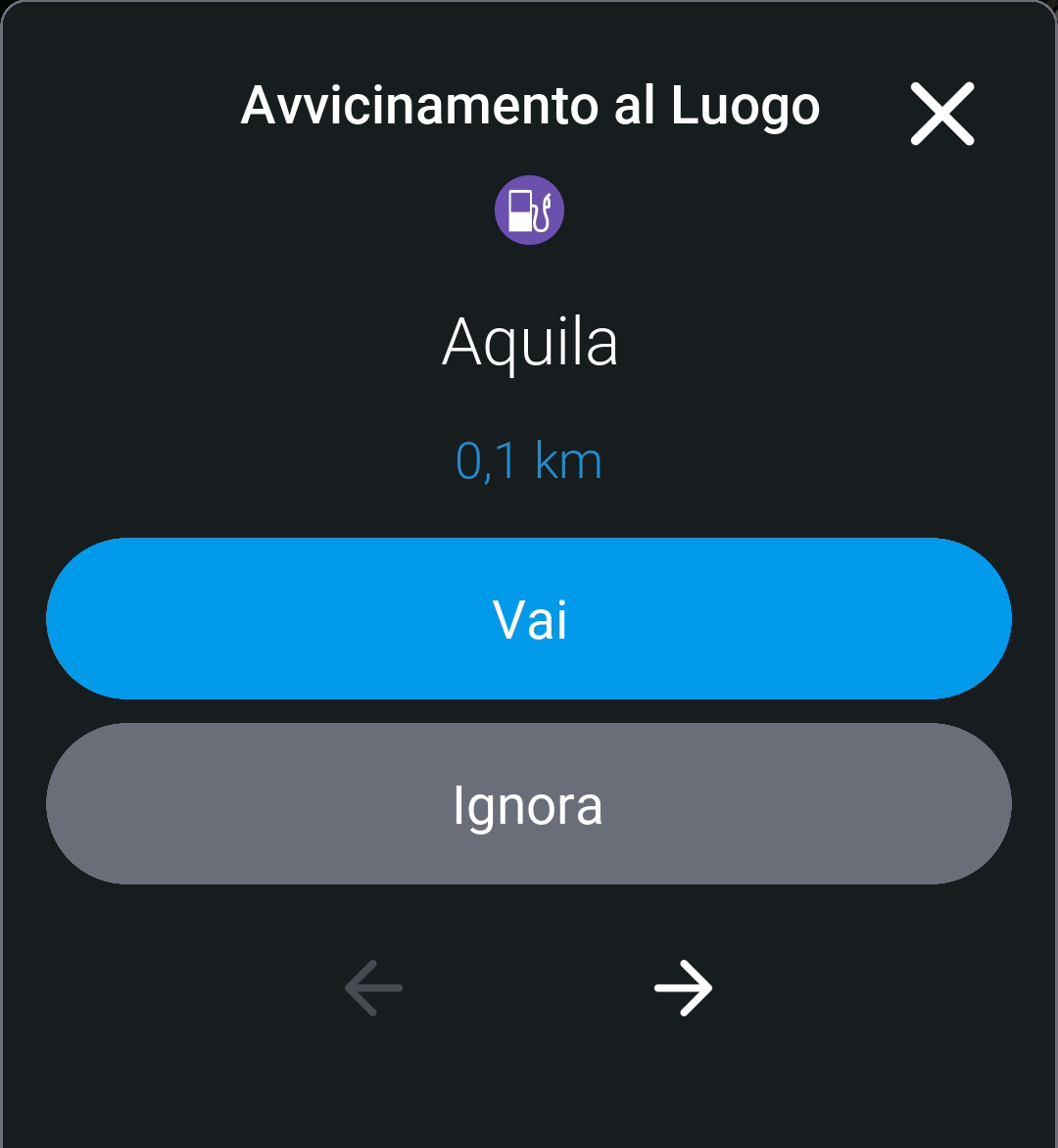
Gli avvisi di luoghi verranno mostrati solo se sono attivati.
Per selezionare avvisi per certi tipi di luoghi
-
Tocca Mostra avvisi di luoghi.
-
Tocca Avvisi di Luoghi per cambiare l’impostazione.
-
Puoi cambiare la distanza dai luoghi quando vengono mostrati gli avvisi. Tocca la distanza richiesta.
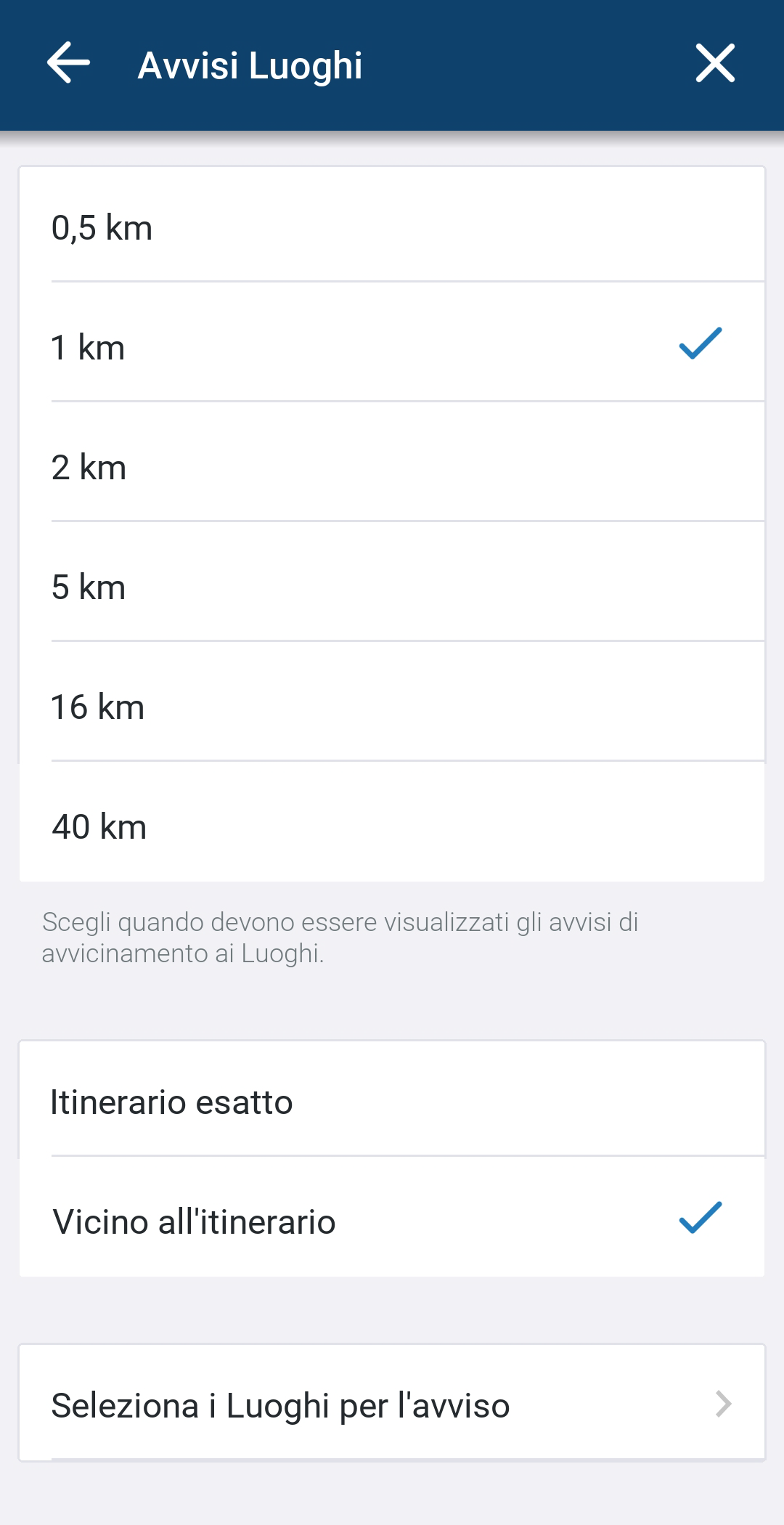
-
Seleziona se gli avvisi appariranno solo se sono realmente sul tuo percorso, o vicino al tuo percorso.
-
Tocca Seleziona luoghi per avvisi per scegliere i luoghi per cui ricevere avvisi.
-
Tocca i luoghi individuali, oppure Seleziona tutto per selezionarli tutti.
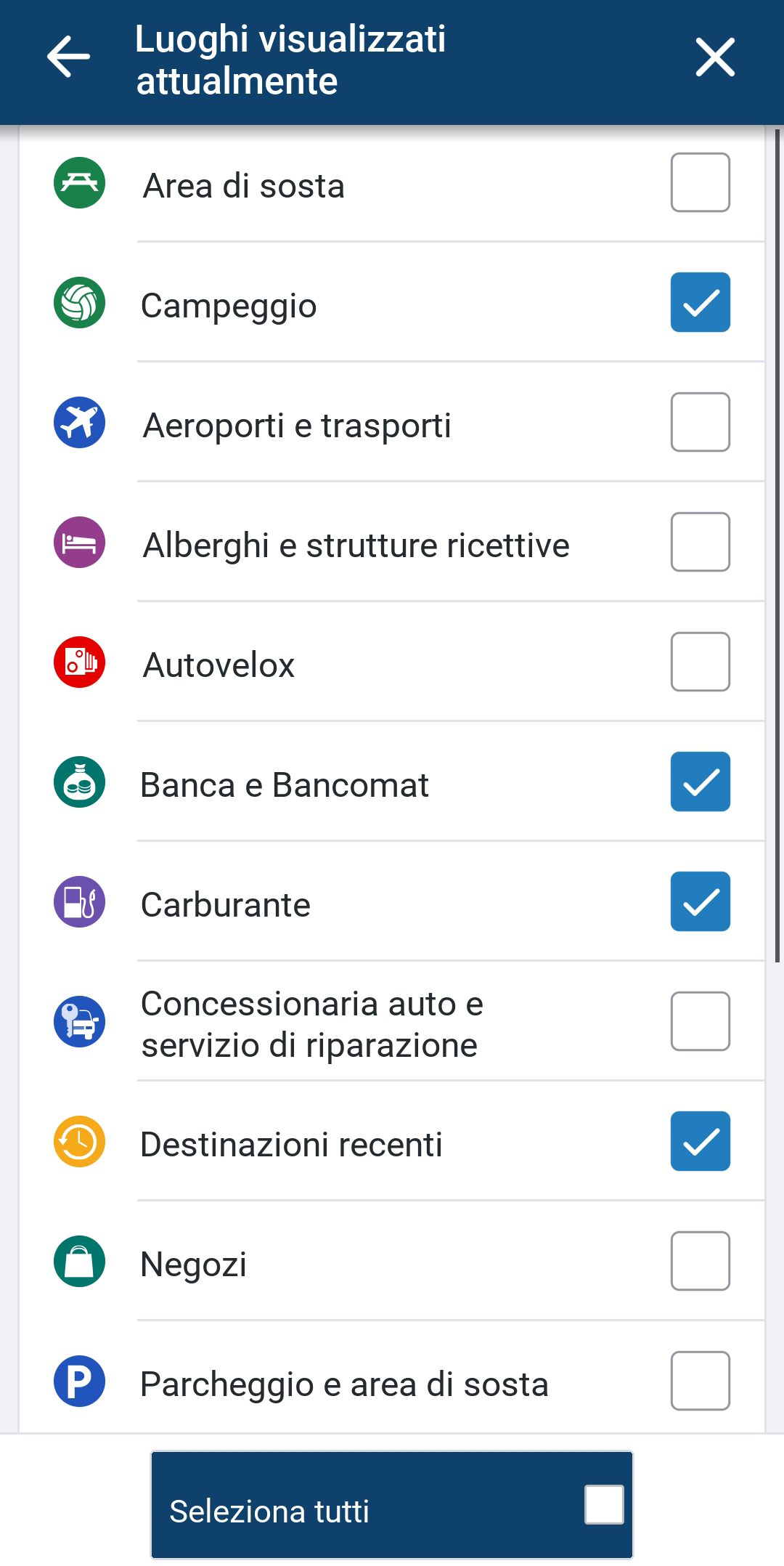
Avvisi Stradali (Solo per Camion e Camper)
Gli avvisi stradali sono avvisi visivi sullo schermo di navigazione per stazioni di pesatura e pericoli per camion più avanti. Includono:
-
Nord America: Stazioni di pesatura, rischio di ribaltamento e incroci ferroviari.
-
Europa: Vento laterale, strada stretta, rischio di arenamento, curva a sinistra pericolosa, curva a destra pericolosa, discesa ripida, salita ripida, sporgenza, divieto di sorpasso, divieto di svolta a sinistra, divieto di svolta a destra e divieto di inversione a U.
Puoi disattivare tutti gli avvisi toccando il pulsante Mostra avvisi stradali. Puoi anche scegliere la distanza alla quale un avviso deve essere mostrato.
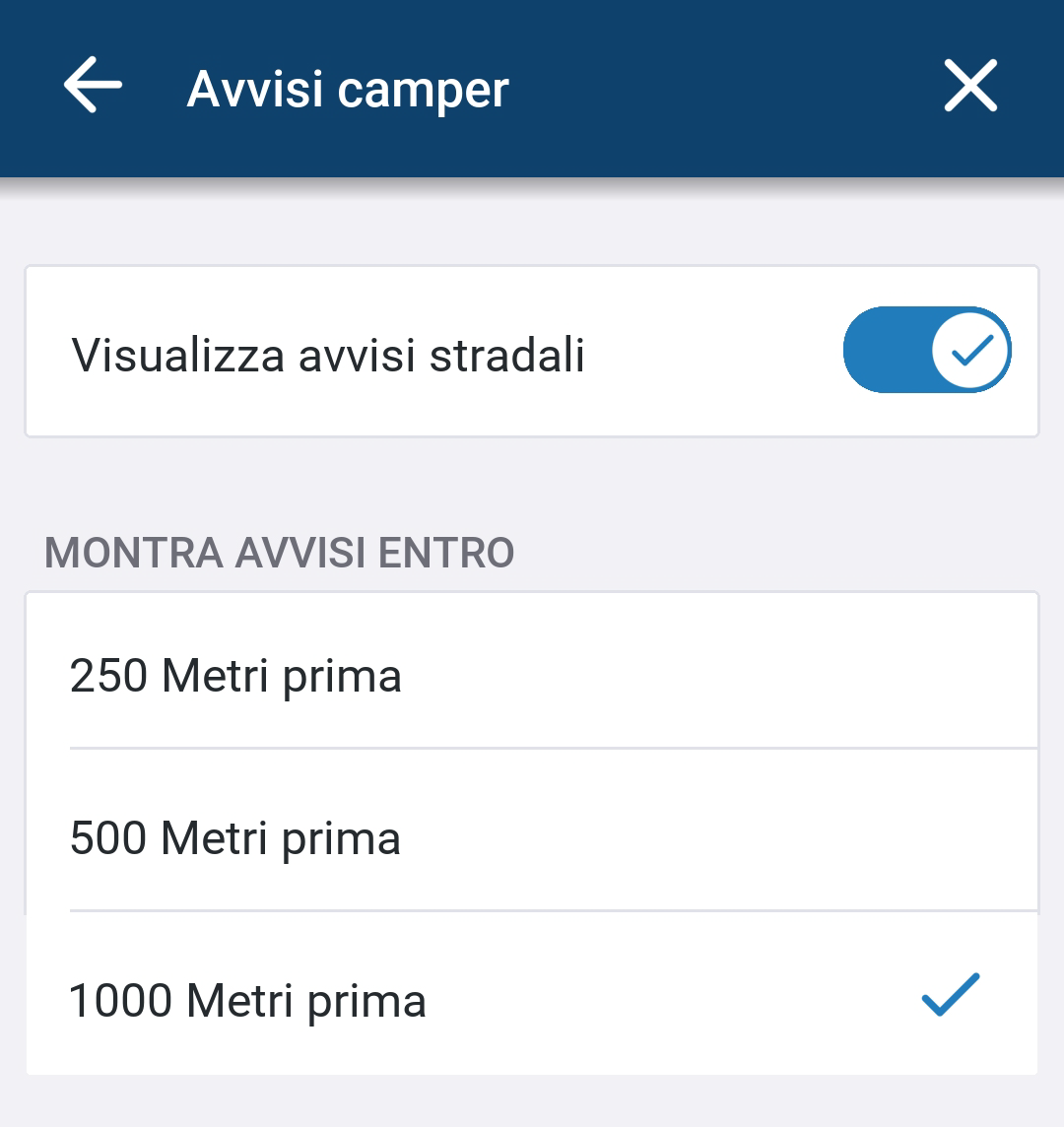
Blocco Movimento
Il Blocco Movimento è una funzione di sicurezza che ti permette di scegliere una velocità a cui si bloccherà la mappa di navigazione, impedendo l’interazione dell’utente. Quando il Blocco Movimento è attivo, il Menu Rapido rimane disponibile, ma la maggior parte delle funzioni è disattivata. Anche le funzioni della mappa, tranne lo zoom e la panoramica, sono disattivate.
Il Blocco Movimento non può essere disattivato fino a quando il veicolo non si ferma o viaggia al di sotto della soglia di movimento impostata. Quando è attivo, il simbolo del Blocco Movimento viene mostrato sulla mappa.
![]()